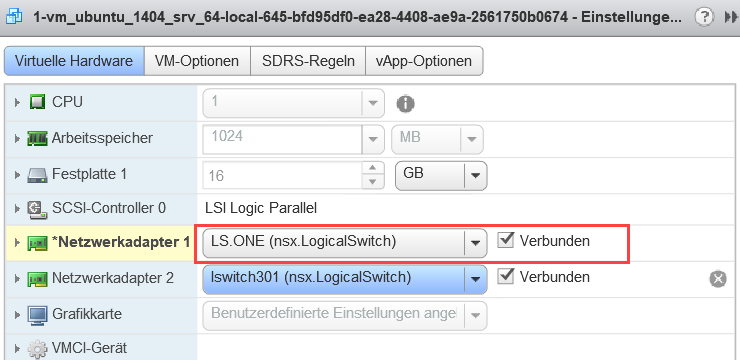Wenn Sie über einen ESXi-Host verfügen, der in vCenter Server verwaltet wird, können Sie auf die Host-VMs über den webbasierten vSphere Web Client zugreifen. In diesem Fall haben Sie die Möglichkeit, mit diesem Vorgang VMs an logische NSX-T Data Center-Switches anzufügen.
Das in diesem Verfahren gezeigte Beispiel veranschaulicht das Verknüpfen einer VM namens app-vm mit einem logischen Switch namens app-switch.

Voraussetzungen
- Die VMs müssen auf Hypervisoren gehostet werden, die der NSX-T Data Center-Fabric hinzugefügt wurden.
- Die Fabric-Knoten müssen über eine NSX-T Data Center-MPA (Management Plane)- und eine NSX-T Data Center-LCP (Control Plane)-Konnektivität verfügen.
- Die Fabric-Knoten müssen einer Transportzone hinzugefügt werden.
- Ein logischer Switch muss erstellt werden.
Prozedur
Ergebnisse
Nach dem Anfügen einer VM an einen logischen Switch werden dem logischen Switch Ports für logische Switches hinzugefügt. Sie können logische Switch-Ports und die VIF-Anhangs-ID auf der NSX Manager-Benutzeroberfläche anzeigen. Wählen Sie im Manager-Modus aus.
Verwenden Sie den GET https://<mgr-ip>/api/v1/logical-ports/-API-Aufruf, um die Port-Details und den Adminstatus für die entsprechende VIF-Anhangs-ID anzuzeigen. Verwenden Sie zum Anzeigen des Betriebsstatus den https://<mgr-ip>/api/v1/logical-ports/<logical-port-id>/status-API-Aufruf mit der entsprechenden logischen Port-ID.
Wenn zwei VMs mit demselben logischen Switch verknüpft sind und in demselben Subnetz konfigurierte IP-Adressen aufweisen, sollten Sie sich gegenseitig Ping-Befehle senden können.
Nächste Maßnahme
Fügen Sie einen logischen Router hinzu.
Sie können die Aktivität am logischen Switch-Port überwachen, um Probleme zu beheben. Siehe „Überwachen der Aktivität eines Ports für einen logischen Switch“ im Admin-Handbuch für NSX-T Data Center.